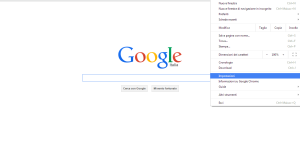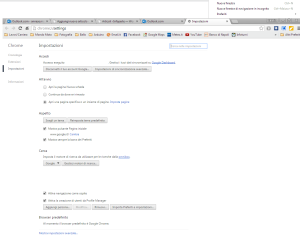COME CANCELLARE OGNI TRACCIA DELLA NOSTRA NAVIGAZIONE SU INTERNET CON GOOGLE CHROME
Quante volte dopo aver navigato a lungo sulla rete alla ricerca di qualcosa che vorremmo rimanesse nascosto ci rendiamo conto di aver lasciato “tracce” ovunque della nostra ricerca?
Con questa semplice guida impareremo a limitare il più possibile eventi come questi e ad eliminare quasi ogni traccia della nostra navigazione con uno dei browser più utilizzati dalla rete ai giorni d’oggi: Google Chrome.
Come prima cosa apriamo il nostro browser google Chrome e osserviamo che in alto a destra compare una icona con tre linee all’interno della barra del browser, clicchiamoci sopra e ci comparirà un menù a tendina con le varie opzioni. Scegliamo la voce “impostazioni” che è quella che in questo momento ci interessa.
Clicchiamo su “Mostra impostazioni avanzate” in basso a sinistra nella pagina così da far comparire la sezione “Privacy” e andiamo a selezionare il tasto “Cancella dati navigazione“.
All’interno della finestra che comparirà potremo selezionare le voci che maggiormente ci interessa cancellare: dalla semplice cronologia, applicando la spunta su “cronologia di navigazione“, fino a tracce più nascoste come Cookie, dati di compilazione automatica dei moduli o file e immagini contenuti nella cache.
Ovviamente è possibile scegliere se eliminare tutti i dati di navigazione immagazzinati fino ad ora oppure quelli salvati in intervalli di tempo più brevi come nell’ultima ora o nell’ultimo giorno.
Confermando l’operazione e attendendo qualche secondo a seconda della quantità di dati da eliminare, se avremo selezionato ogni voce saremo certi che non ci sarà più nessuna traccia della nostra precedente navigazione.
Ulteriore chicca di Google Chrome è la possibilità di navigare in incognito evitando così di lasciare traccia della propria navigazioni, sarà necessario in questo caso selezionare l’opzione “Nuova finestra di navigazione in incognito” dal menù a tendina che compare sempre cliccando sull’icona in alto a destra
In questo modo non solo eviteremo di lasciare tracce della nostra navigazione, ma potremo anche aprire una stessa pagina web, come facebook, rimanendo connessi con 2 account differenti.
 Tags:
Tags: